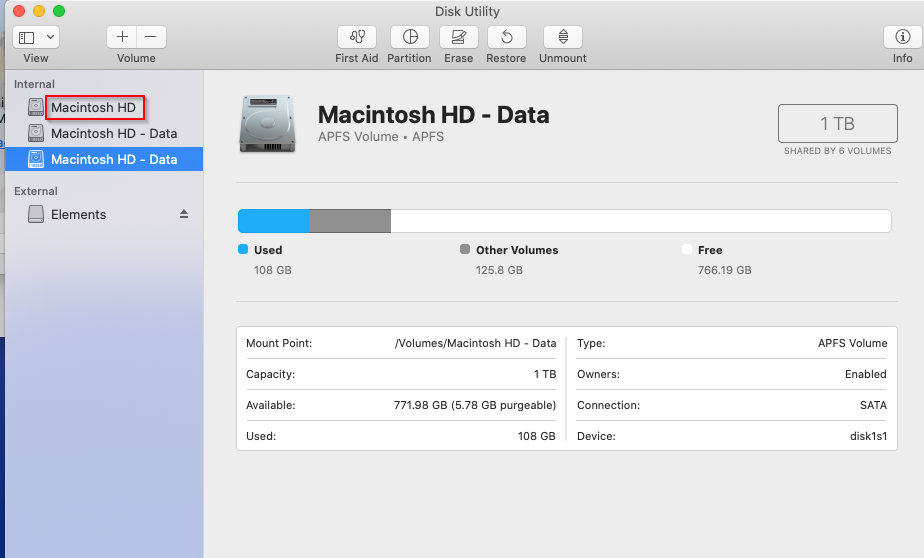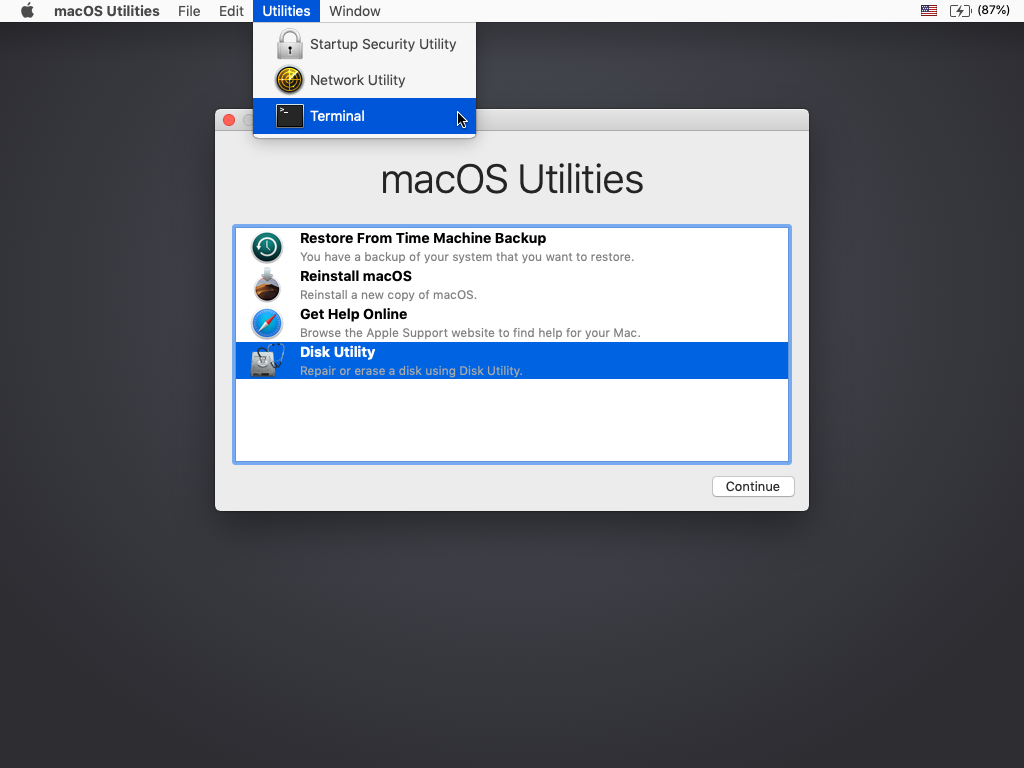- Parallels не могу запустить windows
- Причина
- Устранение неполадок
- Дополнительные действия по поиску и устранению проблем
- Использование MDM для развертывания Parallels Desktop
- Была ли эта статья полезной?
- Parallels не могу запустить windows
- Решение
- В виртуальных машинах не работают некоторые или большинство функций Parallels Tools:
- Не удается установить Parallels Tools. Появляется окно с сообщением: ‘При обновлении Parallels Tools возникла ошибка’
- Мастер установки Parallels Tools запускается, но через некоторое время дает сбой. Появляется окно с сообщением: ‘Ошибка [xxx]. [описание ошибки]’
- Мастер установки Parallels Tools запускается, но через некоторое время откатывает все изменения. Появляется окно с сообщением: ‘Ошибка [xxx]. [описание ошибки]’
- Виртуальная машина имеет виртуальный дисковод CD, но в окне Мой компьютер он не показывается. Невозможно установить Parallels Tools.
- Невозможно установить аудиодрайвер Parallels в виртуальной машине с Windows XP
- После каждого запуска Windows XP появляется сообщение «Обнаружено новое устройство»
- При попытке установить Parallels Tools ничего не происходит — даже после выполнения инструкций из руководства пользователя Parallels Desktop для Mac.
- Причина
- Была ли эта статья полезной?
- Parallels не могу запустить windows
- Симптомы
- Причина
- Информация
- Решение
Parallels не могу запустить windows
Не удается запустить Parallels Desktop. На экране появляется окно с уведомлением: Не удалось запустить службы Parallels.
Причина
- Parallels Desktop не может подключиться к одной из запрошенных служб.
- Произошел сбой аутентификации расширений ядра системы.
- Parallels Desktop не может получить доступ к расширениям ядра системы.
- Операционная система macOS® не позволяет загружать расширения ядра Parallels Desktop из-за системной политики.
Устранение неполадок
Примечание. Данное поведение было исправлено в macOS® Catalina и более новых версиях. Таким образом, в качестве первого шага рекомендуем обновить версию macOS® как описано в данной статье. Если это не представляется возможным, выполните шаги ниже для того чтобы попробовать исправить проблему.
В качестве первого шага перезапустите компьютер Mac, перезапустите Parallels Desktop, а затем попробуйте переустановить ее.
- Перезапустите Mac и попробуйте снова перезапустить Parallels Desktop.
- Если это не помогло, переустановите Parallels Desktop.
ПРИМЕЧАНИЕ. Для окончания процесса переустановки необходимо перезапустить компьютер. - После перезапуска Mac снова установите Parallels Desktop. При необходимости скачайте образ установки со страницы Загрузки для Parallels Desktop.
- Попробуйте снова запустить Parallels Desktop.
Если шаги выше не исправили ситуацию, пожалуйста, откройте Терминал (Finder > Приложения > Утилиты > Терминал) и выполните команду ниже:
Проверьте текст результата команды. В одной из строчек Вы должны увидеть название папки KernelExtensionManagement. Если Вы не видите такой папки, пожалуйста, выполните следующие шаги:
Загрузите Вам Mac в режиме восстановления. Для этого выключите его, затем включите снова и удерживайте клавиши Command+R на клавиатуре, пока на экране не появится логотип Apple. Затем просто дождитесь загрузки. 
Примечание. Если вместо окна «Утилиты» отображается окно входа, возможно, вы нажали Command+R поздно. Перезапустите компьютер Mac и повторите попытку.
После загрузки в режиме восстановления, запустите Дисковую Утилиту и проверьте имя Вашего жесткого диска. По умолчанию это Macintosh HD.
Закройте Дисковую Утилиту и в верхней панели нажмите Утилиты > Терминал.
В Терминале выполните команду ниже:
Пожалуйста, обратите внимание, что если название диска Вашего Mac отличается от Macintosh HD, то данную команду необходимо скорректировать соответствующим образом.
Дополнительные действия по поиску и устранению проблем
- Запустите Терминал: откройте Finder — Программы — Утилиты — Терминал.
Выполните следующую команду:
Примечание. Для выполнения этой команды необходимо будет ввести пароль входа на компьютер Mac. Из соображений безопасности символы не отображаются при вводе, поэтому просто введите пароль и нажмите клавишу ВВОД.
Попробуйте запустить Parallels Desktop. Если не удалось разрешить проблему, выполните следующую команду:
Перезапустите Mac и попробуйте снова запустить Parallels Desktop.
Если не удалось разрешить проблему, перезапустите Mac и удерживайте клавиши Command+R на клавиатуре, пока на экране не появится логотип Apple.
Примечание. Если вместо окна «Утилиты» отображается окно входа, возможно, вы нажали Command+R поздно. Перезапустите компьютер Mac и повторите попытку.
В верхней строке меню выберите Утилиты, а затем — Терминал.
Выполните следующую команду:
Примечание. После ввода команды нажмите клавишу ВВОД, чтобы выполнить ее.
Результат выполнения команды должен выглядеть следующим образом:
Чтобы перезапустить Mac в обычном режиме, выполните команду reboot или выберите логотип Apple > Перезапустить…
Использование MDM для развертывания Parallels Desktop
При установке Parallels Desktop в корпоративной среде отключите инструмент MDM или проверьте его настройки. Он может блокировать установку расширения, если для управляемого профиля включены определенные настройки.
Была ли эта статья полезной?
Как, по вашему мнению, можно улучшить эту статью?
Parallels не могу запустить windows
При установке/переустановке/обновлении Parallels Tools возникают различные неисправности.
В виртуальных машинах не работают некоторые или большинство функций Parallels Tools.
Примечание. Инструкции по установке, переустановке и обновлению Parallels Tools доступны в Руководстве пользователя Parallels Desktop 9 для Mac.
Решение
Шаг 1. Выберите наиболее точное описание вашей ситуации:
В виртуальных машинах не работают некоторые или большинство функций Parallels Tools:
- Синхронизация мыши
- Синхронизация времени
- Перетаскивание
- Синхронизация буфера
- Динамическое разрешение
- Общие папки
- Coherence
- Общий профиль
- Общие приложения
- Общие интернет-приложения
- SmartMount
Примечание. Никогда НЕ запускайте prl_cc.exe (Parallels Control Center) как администратор. Это вызовет много дополнительных проблем с компонентами Parallels Tools.
Не удается установить Parallels Tools. Появляется окно с сообщением: ‘При обновлении Parallels Tools возникла ошибка’
Мастер установки Parallels Tools запускается, но через некоторое время дает сбой. Появляется окно с сообщением: ‘Ошибка [xxx]. [описание ошибки]’
Мастер установки Parallels Tools запускается, но через некоторое время откатывает все изменения. Появляется окно с сообщением: ‘Ошибка [xxx]. [описание ошибки]’
Виртуальная машина имеет виртуальный дисковод CD, но в окне Мой компьютер он не показывается. Невозможно установить Parallels Tools.
Невозможно установить аудиодрайвер Parallels в виртуальной машине с Windows XP
После каждого запуска Windows XP появляется сообщение «Обнаружено новое устройство»
Одно из решений — удалить USB-мышь. Смотрите статью: https://kb.parallels.com/9322
Другие проблемы с установкой Parallels Tools
Попробуйте найти решение в следующей статье: https://kb.parallels.com/8969
При попытке установить Parallels Tools ничего не происходит — даже после выполнения инструкций из руководства пользователя Parallels Desktop для Mac.
Пожалуйста, следуйте инструкциям в этой статье: https://kb.parallels.com/112609
Шаг 2.1. В виртуальных машинах не работают некоторые или большинство функций Parallels Tools
Убедитесь, что Parallels Tools действительно установлены: Пуск > Панель управления > Установка и удаление программ > Parallels Tools.

Если нет, сделайте следующее:
Установите Parallels Tools с помощью пункта «Установить Parallels Tools» в меню «Действие» (Parallels Desktop 2 и 3) или «Виртуальная машина» (Parallels Desktop 4 и выше / Parallels Workstation 2.2 и Extreme).
Если Parallels Tools уже установлены, переустановите их. Как это сделать, смотрите в следующих статьях: KB 115776, KB 4841
Шаг 2.2. Во время установки Parallels Tools появляется сообщение: ‘При обновлении Parallels Tools возникла проблема’
Если файл на месте, убедитесь, что он подключен к виртуальной машине. Для этого откройте меню Устройства > CD/DVD и подключите его, как описано в этой статье: https://kb.parallels.com/111743
Чтобы получить точное сообщение об ошибке, выполните ручную установку Parallels Tools, как описано в статье 111730, 112609и переходите к шагу 2.3.
Если предыдущие шаги не помогли, пожалуйста, обратитесь в службу поддержки Parallels
Шаг 2.3. Известные коды ошибок
Сообщения об ошибках часто содержат внутренний код ошибки. Ниже перечислено несколько известных кодов.
Шаг 2.4. Откат установки
Иногда установка Parallels Tools останавливается на середине и затем откатывается обратно без каких-либо сообщений об ошибке. Мастер установки может выдать предупреждение о том, что установка не удалась и требуется перезагрузка. В таких случаях нужно посмотреть, что написано в файле parallels-tools-setup-xxx.log в папке C:\WINDOWS\Temp.
Перейдите в конец файла. Убедитесь, что последняя строка содержит актуальную дату и время из Windows:
Если в одной из предыдущих строк написано Return code 3010, значит, все в порядке. Parallels Tools были успешно установлены.
Запись Return code 1603 означает, что установка не удалась. Обратите внимание, что сообщение «Info 1603» — это не сама ошибка!
Найдите начало текущего журнала. Прокрутите вверх — до предыдущей записи «Verbose logging started». Убедитесь, что в начале журнала правильно указаны дата и время.
Найдите первое упоминание слова «Rollback:» в начале строки. Найдите код ошибки чуть выше строки, начинающейся с «Rollback:»
Error 1627:
Найдите следующие строки:
Удалите раздел реестра HKEY_LOCAL_MACHINE\SYSTEM\CurrentControlSet\Services\FileScreenFilter.
Error code 0xE0000100:
Error code 0x3
Шаг 2.5. Отправьте отчет о проблеме:
Если проблема все равно не исчезла или у вас возникли сложности на одном из описанных выше этапов, пожалуйста, отправьте отчет о проблеме с помощью меню Справка > Сообщить о проблеме.
Запишите номер отчета и сохраните его для службы поддержки.
Обратитесь в службу поддержки Parallels.
Примечание. Чтобы ускорить устранение проблемы, при создании заявки на поддержку сообщите, пожалуйста, номер отчета о проблеме и результаты описанной выше диагностики.
Причина
Большинство проблем с установкой Parallels Tools вызваны неправильными настройками Windows.
Была ли эта статья полезной?
Как, по вашему мнению, можно улучшить эту статью?
Parallels не могу запустить windows
Важно! Данная статья относится только к Mac, работающим на процессорах Intel. Перенос ПК в виртуальную машину Parallels Desktop на Mac с чипом M1 на данный момент невозможен.
Симптомы
Вы решили перенести операционную систему, установленную на вашем ПК, в виртуальную машину Parallels Desktop, и в ходе этого у вас возникла одна из следующих проблем:
- Произошел сбой, и на экране появилось сообщение об ошибке.
- На одном из этапов произошло зависание, и процесс остановился.
- Виртуальная машина с перенесенной Windows не запускается.
- Windows запрашивает повторную активацию.
- В полученной виртуальной машине не удается установить Parallels Tools.
Причина
Если у вас следующие симптомы: при миграции возникает ошибка.
Причина может быть следующей:
- Не выполняются системные требования, необходимые для переноса Windows.
- Windows установлена не на системном диске C: (а на D: или E:).
- Инструмент для управления дисками, установленный на вашем ПК, конфликтует с Parallels Transporter Agent.
- Прерывание переноса может быть вызвано настройками энергосбережения.
- Не совпадают версии Parallels Desktop и Parallels Transporter.
- Ошибки или повреждения на жестком диске Windows.
- Сообщение об ошибке «Невозможно перенести Microsoft Windows XP, так как Microsoft Windows XP не может служить для загрузки системы».
- Сообщение об ошибке «При сборе информации об исходном компьютере произошла ошибка.»
- Сообщение об ошибке «Не удалось определить операционную систему, установленную на виртуальной машине».
Если у вас следующие симптомы: процесс переноса зависает и не возобновляется.
Причина может быть следующей:
- Процесс переноса блокируется антивирусом.
- Процесс переноса блокируется брандмауэром.
Если у вас следующие симптомы: виртуальная машина с перенесенной Windows не запускается.
Причина может быть следующей:
- Внутренние драйверы Windows (например, драйвер принтера или видеокарты) конфликтуют с виртуальными устройствами Parallels.
- Ошибки или повреждения на жестком диске Windows.
После завершения переноса запрашивается повторная активация Windows.
- Вероятно, у вас установлена OEM-версия Windows.
В полученной виртуальной машине не удается установить Parallels Tools.
Причина может быть следующей:
- Внутренние драйверы Windows (например, драйвер принтера или видеокарты) конфликтуют с виртуальными Parallels Tools.
- Ошибки или повреждения на жестком диске Windows.
Информация
Чтобы перенести операционную систему, установленную на вашем ПК, в виртуальную машину Parallels Desktop, воспользуйтесь одним из следующих способов:
Решение
Если у вас следующие симптомы: при миграции возникает ошибка.
Пожалуйста, проверьте следующее:
- Ваша система должна отвечать системным требованиям Parallels Desktop для Mac.
- Ваша ОС Windows установлена на логическом диске C:. Parallels Transporter Agent не поддерживает перенос Windows с других логических дисков.
- Перед началом миграции на исходном ПК с Windows рекомендуется удалить инструмент для управления дисками.
- В настройках экономии энергии отключен переход в спящий режим.
- Проверьте совместимость версий Parallels Transporter в следующей статье: 4977. Дополнительную информацию смотрите, пожалуйста, в статье 111549.
- В случае наличия ошибок на жестком диске вашего ПК с Windows смотрите следующие инструкции от Microsoft: статью 315265 для Windows XP, это руководство для Windows Vista и это руководство для Windows 7. Дополнительную информацию смотрите в следующей статье: 111960.
- В случае ошибки «Невозможно перенести Microsoft Windows XP, так как Microsoft Windows XP не может служить для загрузки системы» смотрите статью 8358.
- В случае ошибки «Не удалось определить операционную систему, установленную на виртуальной машине» смотрите статью 112029.
- В случае ошибки «Не удалось определить операционную систему, установленную на виртуальной машине» смотрите статью 5074.
- В случае ошибки «При миграции дисков произошла ошибка.» смотрите статью 116511.
Если у вас следующие симптомы: процесс переноса зависает и не возобновляется.
Пожалуйста, проверьте следующее:
- На исходном ПК отключен или удален антивирус.
- (При переносе по сети) На ПК и Мас отключены брандмауэры. Убедитесь в возможности соединения между конечным и исходным TCP-портом 1622.
Если у вас следующие симптомы: виртуальная машина с перенесенной Windows не запускается.
Пожалуйста, проверьте следующее:
- На исходном ПК с Windows не установлены конфликтующие драйверы. Откройте Диспетчер устройств и удалите конфликтующий драйвер. Более подробную информацию смотрите в статьях 113201 и 112939.
После завершения переноса запрашивается повторная активация Windows.
Вероятно, у вас установлена OEM-версия Windows. Для устранения этой проблемы обратитесь, пожалуйста, в компанию Microsoft.
Если у вас не OEM-лицензия, но все равно требуется повторная активация Windows, вам также следует обратиться в Microsoft.
В полученной виртуальной машине не удается установить Parallels Tools.
Пожалуйста, проверьте следующее:
- На исходном ПК с Windows не установлены конфликтующие драйверы. Откройте Диспетчер устройств и удалите конфликтующий драйвер.
- Откройте меню Windows Пуск —> Панель управления —> Установка и удаление программ.
- Удалите все собственные драйверы.